Manual de uso de Logic Pro para iPad
-
- ¿Qué es Logic Pro?
- Áreas de trabajo
- Trabajar con botones de función
- Trabajar con valores numéricos
-
- Introducción a las pistas
- Crear pistas
- Crear pistas con arrastrar y soltar
- Seleccionar el tipo de pasaje por omisión para una pista de instrumento de software
- Seleccionar pistas
- Duplicar pistas
- Reordenar las pistas
- Cambiar el nombre de las pistas
- Cambiar los iconos de pista
- Cambiar los colores de las pistas
- Usar el afinador en pistas de audio
- Mostrar la pista de salida en el área de pistas
- Eliminar pistas
- Editar parámetros de pista
- Iniciar una suscripción de Logic Pro
- Cómo obtener ayuda
-
- Introducción a las superficies de interpretación
- Utilizar los controles laterales con las superficies de interpretación
- Usar la superficie de interpretación Teclado
- Usar la superficie de interpretación “Pads de percusión”
- Usar la superficie de interpretación Diapasón
- Usar la superficie de interpretación “Tiras de acordes”
- Usar la superficie de interpretación “Tiras de guitarra”
-
- Introducción a la grabación
-
- Antes de grabar instrumentos de software
- Grabar instrumentos de software
- Grabar tomas adicionales de instrumentos de software
- Grabar en varias pistas de instrumentos de software
- Grabar varios dispositivos MIDI en diversas pistas
- Grabar audio e instrumentos de software simultáneamente
- Fusionar grabaciones de instrumentos de software
- Borrar espacios en blanco en las grabaciones de instrumentos de software
- Reemplazar grabaciones de instrumentos de software
- Capturar tu interpretación MIDI más reciente
- Direccionar MIDI internamente a pistas de instrumento de software
- Grabar con el modo de monitorización de baja latencia
- Utilizar el metrónomo
- Utilizar el compás de entrada
-
- Introducción a los arreglos
-
- Introducción a los pasajes
- Seleccionar pasajes
- Cortar, copiar y pegar pasajes
- Trasladar pasajes
- Eliminar vacíos entre pasajes
- Retardar la reproducción de pasajes
- Acortar pasajes
- Reproducir pasajes en loop
- Repetir pasajes
- Silenciar pasajes
- Dividir y unir pasajes
- Expandir/comprimir pasajes
- Separar un pasaje MIDI por tono de nota
- Bounce de pasajes in situ
- Cambiar la ganancia de pasajes de audio
- Crear pasajes en el área de pistas
- Convertir un pasaje MIDI en un pasaje de “Session Player” o en un pasaje de patrón
- Renombrar pasajes
- Cambiar el color de los pasajes
- Eliminar pasajes
-
- Introducción a los acordes
- Añadir y eliminar acordes
- Seleccionar acordes
- Cortar, copiar y pegar acordes
- Trasladar y redimensionar acordes
- Reproducir acordes en bucle en la pista de acordes
- Editar acordes
- Trabajar con grupos de acordes
- Usar progresiones del acorde
- Cambiar el ritmo del acorde
- Seleccionar qué acordes sigue un pasaje de “Session Player”
- Analizar la armadura de un intervalo de acordes
- Crear fundidos en los pasajes de audio
- Extraer los stems de las partes vocales e instrumentales con “Divisor de stems”
- Acceder a las funciones de mezcla con el fader
-
- Introducción a Live Loops
- Iniciar y detener celdas de Live Loops
- Trabajar con celdas de Live Loops
- Cambiar ajustes de loop para celdas
- Cómo interactúan la parrilla de Live Loops y el área de pistas
- Editar celdas
- Editar escenas
- Trabajar en el editor de celdas
- Bounce de celdas
- Grabar una interpretación de Live Loops
-
- Introducción
-
-
- Introducción al editor de teclado
- Seleccionar notas
- Añadir notas
- Eliminar notas
- Silenciar notas
- Acortar notas
- Desplazar notas
- Copiar notas
- Acortar superposiciones
- Forzar legato
- Bloquear la posición de nota
- Transponer notas
- Cambiar la velocidad de nota
- Cambiar la velocidad de liberación
- Cambiar el canal MIDI
- Configurar los ID de articulación
- Cuantizar la temporización
- Cuantizar tono
- Editar Live Loops en el editor de celdas
-
- Introducción a los músicos de estudio
- El editor de “Session Player”
- Seleccionar un estilo de “Session Player”
- Acordes y músicos de estudio
- Seleccionar los preajustes de “Session Player”
- Seguir el ritmo de los acordes y de otras pistas
- Convertir pasajes de “Session Player” en pasajes de patrón o MIDI
-
- Introducción al secuenciador de pasos
- Utilizar el secuenciador de pasos con Drum Machine Designer
- Grabar patrones del secuenciador de pasos en directo
- Grabar por pasos patrones del secuenciador de pasos
- Cargar y guardar patrones
- Modificar la reproducción del patrón
- Editar pasos
- Editar filas
- Editar ajustes de patrón, fila y paso del secuenciador de pasos en el inspector
- Personalizar el secuenciador de pasos
-
- Introducción a las mezclas
-
- Tipos de canal
- controles de canal
- Visualización del nivel de pico y saturación
- Ajustar el volumen del canal
- Ajustar el formato de entrada del canal
- Ajustar la salida para un canal
- Ajustar la posición panorámica de los canales
- Silenciar y aislar canales
- Reemplazar un patch en un canal con la función de arrastrar y soltar
- Trabajar con módulos en el mezclador
-
- Introducción a la automatización
- Mostrar la automatización
- Escribir automatización en tiempo real
- Utilizar la automatización con grupos del mezclador
- Automatización de celdas en Live Loops
- Deshacer, desactivar o eliminar automatizaciones
- Reproducir la automatización
- Crear automatización con el secuenciador de pasos
-
- Introducción a los módulos de efectos
-
- Visión general de los módulos de instrumentos
-
- Introducción a ES2
- Visión general de la interfaz
-
- Introducción a la modulación
- Utilizar la superficie de modulación
-
- Introducción a la envolvente vectorial
- Utilizar puntos de la envolvente vectorial
- Utilizar los puntos de solo y sostenimiento de la envolvente vectorial
- Ajustar los tiempos de los segmentos de la envolvente vectorial
- Controles de la superficie XY de la envolvente vectorial
- Menú “Vector Envelope Actions”
- Controles de loops de la envolvente vectorial
- Formas de transición de puntos en la envolvente vectorial
- Comportamiento de la fase de liberación en la envolvente vectorial
- Utilizar el escalado de tiempo en la envolvente vectorial
- Referencia de fuentes de modulación
- Referencia de fuentes de modulación de vía
-
- Introducción a Sample Alchemy
- Visión general de la interfaz
- Añadir material original
- Guardar un preajuste
- Modo de edición
- Modos de reproducción
- Introducción a Fuente
- Modos de síntesis
- Controles del efecto granular
- Efectos aditivos
- Controles del efecto aditivo
- Efecto espectral
- Controles del efecto espectral
- Módulo de filtro
- Filtros de paso bajo, alto y de bloqueo de banda
- Filtro “Comb PM”
- Filtro Downsampler
- Filtro FM
- Generadores de envolvente
- Mod Matrix
- Direccionamiento de modulación
- Modo de movimiento
- Modo de acortamiento
- Menú Más
- Sampler
- Studio Piano
-
- Introducción a los sintetizadores
- Aspectos básicos de los sintetizadores
-
- Introducción a otros métodos de síntesis
- Síntesis basada en samples
- Síntesis de la modulación de frecuencia (FM)
- Síntesis del modelado de componentes
- Síntesis de tabla de ondas, vectores y LA (aritmética lineal)
- Síntesis aditiva
- Síntesis espectral
- Resíntesis
- Síntesis de distorsión de fase
- Síntesis granular
- Copyright
Introducción a las mezclas en Logic Pro para iPad
Al mezclar un proyecto, se equilibran las distintas partes y se combinan como un todo cohesionado. Se pueden añadir efectos para dar forma al sonido, utilizar el direccionamiento y la agrupación para controlar el flujo de señal y añadir automatizaciones para crear cambios a lo largo del tiempo. En Logic Pro para iPad, se pueden realizar estas tareas, entre otras, en el mezclador.
Aunque no existen reglas fijas sobre la mezcla, normalmente suele englobar los siguientes pasos:
Ajustar los niveles de volumen de los canales para equilibrar los distintos instrumentos.
Ajustar las posiciones de panorámica o balance de los canales para colocar instrumentos en el campo estéreo.
Añadir y editar módulos de efectos e instrumentos para cambiar el sonido de las pistas individuales o de todo el proyecto.
Controlar el flujo de señal para direccionar una señal a varios destinos, crear subgrupos o procesar los sonidos de forma individual.
En el mezclador, puedes ajustar los controles de canal; añadir, reemplazar y eliminar módulos de canales; abrir módulos en la visualización de detalles para acceder a sus parámetros; añadir envíos para direccionar señales a canales auxiliares (Aux); y ajustar los niveles de envío. Algunas tareas se realizan en uno de los dos modos posibles: modo de configuración o modo de mezcla. Selecciona el modo con los botones situados en el centro de la barra de menús del mezclador:
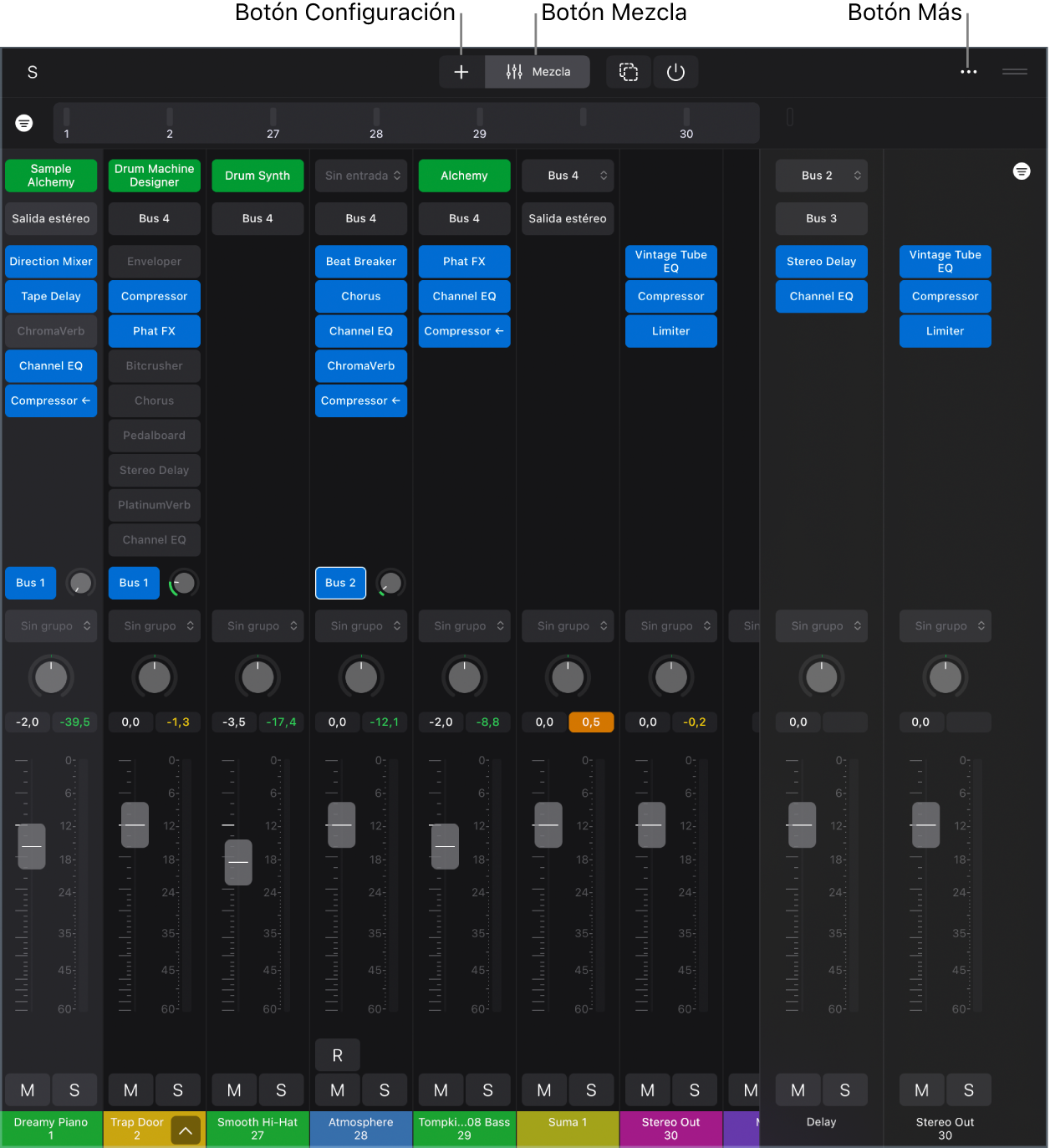
Modo Configuración: añade, reemplaza, reordena y elimina módulos, añade envíos y ajusta niveles de envío en los canales en el mezclador.
Modo Mezcla: abre rápidamente módulos en la visualización de detalles para poder ver y ajustar los parámetros de todos los módulos y activar o desactivar módulos.
Debajo de la barra de menús del mezclador hay un puente de medidores de nivel, que se puede deslizar para que se muestren los diferentes canales agrupados de izquierda a derecha. Esto es útil en proyectos con muchos canales, sobre todo si se utiliza el iPad en orientación vertical. También puedes ocultar el puente del medidor de nivel para conseguir más espacio en vertical en el mezclador.
Al cambiar el tamaño del mezclador para que ocupe la mayor parte de la ventana deLogic Pro, la pista correspondiente al canal seleccionado aparece encima del mezclador. Puedes seleccionar otro canal; en ese caso, la pista correspondiente aparece encima del mezclador. Si utilizas el tirador de redimensionamiento, puedes cambiar el tamaño del área que hay encima del mezclador para que se muestren u oculten la regla y los controles situados encima de la cabecera de pista, o para que se expanda el mezclador de modo que ocupe toda la ventana de Logic Pro.
Asimismo, puedes ver y editar los módulos y envíos de la pista seleccionada en el área de módulos, y utilizar muchas de las funciones que también se encuentran en el mezclador.
Abrir el mezclador
En Logic Pro, toca el botón Mezclador
 de la barra de controles de visualización.
de la barra de controles de visualización.
Trabajar en el modo de configuración
Toca el botón Configuración
 en la barra de menús del mezclador.
en la barra de menús del mezclador.En el modo de configuración, puedes añadir, reemplazar, reordenar y eliminar módulos, añadir envíos y ajustar niveles de envío.
Trabajar en el modo de mezcla
Toca el botón Mezcla
 en la barra de menús del mezclador.
en la barra de menús del mezclador.En el modo de mezcla, puedes ajustar los controles de canal, activar o desactivar módulos, ajustar niveles de envío y abrir módulos en la visualización de detalles para editar sus parámetros.
Mostrar u ocultar el puente del medidor de nivel
En Logic Pro, toca el botón Más
 en la barra de menús del mezclador y, a continuación, toca “Mostrar el medidor del puente” para ocultar el puente del medidor de nivel.
en la barra de menús del mezclador y, a continuación, toca “Mostrar el medidor del puente” para ocultar el puente del medidor de nivel.Cuando el puente de medidor de nivel está oculto, repite el proceso para mostrarlo.